日本語入力システムを有効にする
Microsoft Office IME 2010言語バーの標準設定では、パソコン起動時は日本語入力システムが半角英数になっています。入力モードを「ひらがな」に切り替えます。
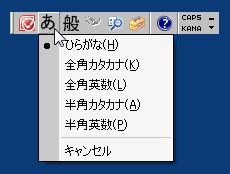
日本語入力システム無効(Off)になっている場合は[半角/全角]キーを押すと日本語入力システムが有効(On)になります。
「ひらがな」の入力
Microsoft Office IME 2010の標準設定では、かな漢字変換モードは「ローマ字入力」に設定されています。入力モードを「全角ひらがな」にすると、ひらがな表示のローマ字入力になります。ただし、ローマ字入力は英字キーを使い、日本語をローマ字読みで入力しますので、キーを押すと最初は英字が表示されます。ロー文字読みに該当するところで「ひらがな」に自動変換表示されます。
「あか」は「a」「k」「a」と入力しますが、「k」を入力した段階では「あk」と表示され、最後の「a」が入力されると「あか」になります。このままエンターキーを押して確定すれば「ひらがな」の入力になります。スペースバーなど変換キーを押してしまった場合はF6キーを押します。変換されたものが全角のひらがなに戻ります。
また、確定前であれば[無変換]キーを一度押すと全角ひらがなに戻り、再度押すと全角カタカナに変換され、再度押すと半角カタカナに変換されます。
